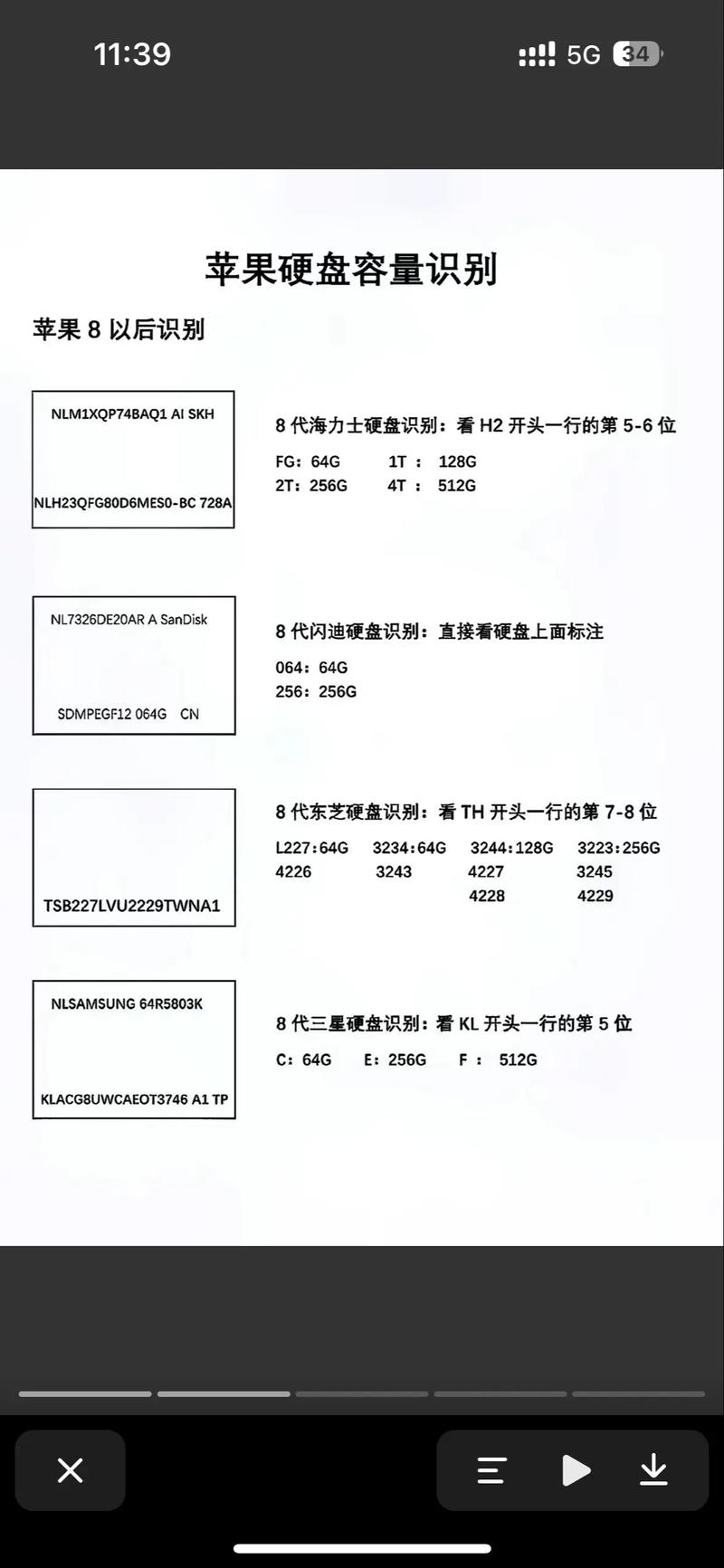在Linux中添加IP地址可以通过多种方式完成,具体取决于你的网络配置和需求。以下是几种常见的方法:
1. 临时添加IP地址: 使用`ip`命令: ```bash sudo ip addr add 192.168.1.100/24 dev eth0 ``` 这将在`eth0`接口上临时添加IP地址`192.168.1.100`。
使用`ifconfig`命令(某些系统可能已废弃): ```bash sudo ifconfig eth0:0 192.168.1.100 netmask 255.255.255.0 ``` 这将在`eth0`接口上添加一个名为`eth0:0`的别名,并分配IP地址`192.168.1.100`。
2. 永久添加IP地址: 编辑网络配置文件(如`/etc/network/interfaces`或`/etc/netplan/.yaml`): ```bash auto eth0:0 iface eth0:0 inet static address 192.168.1.100 netmask 255.255.255.0 ``` 这将在`eth0`接口上永久添加一个名为`eth0:0`的别名,并分配IP地址`192.168.1.100`。
使用`nmcli`(NetworkManager的命令行工具): ```bash sudo nmcli con add type ethernet ifname eth0 conname eth0:0 ip4 192.168.1.100/24 ``` 这将在`eth0`接口上永久添加一个名为`eth0:0`的别名,并分配IP地址`192.168.1.100`。
3. 使用图形界面: 如果你的Linux发行版提供了图形界面,你可以在网络设置中添加新的IP地址。具体步骤可能因发行版而异,但通常可以在“网络”或“网络连接”设置中找到添加IP地址的选项。
请注意,在添加IP地址之前,确保你了解网络配置和安全性要求。如果你正在生产环境中操作,请确保你遵循最佳实践和安全策略。
Linux操作系统因其稳定性和安全性,被广泛应用于服务器、桌面以及嵌入式设备中。在网络配置方面,添加IP地址是Linux系统管理员日常工作中常见的需求。本文将详细介绍如何在Linux系统中添加IP地址,包括静态IP地址和动态IP地址的配置方法。
一、查看网络接口信息
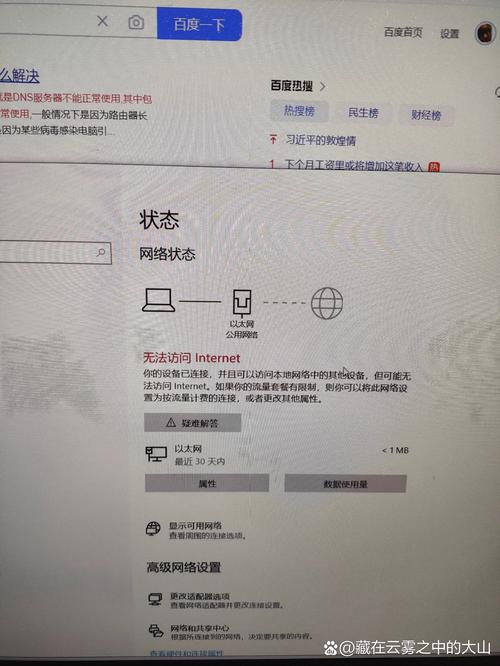
在添加IP地址之前,首先需要了解当前系统中的网络接口信息。以下是在Linux系统中查看网络接口信息的常用命令:
ifconfig
ip addr show
使用上述命令,可以查看系统中所有网络接口的名称、IP地址、子网掩码、广播地址等信息。
二、添加静态IP地址
静态IP地址是指手动配置的IP地址,不会随网络连接的断开而改变。以下是在Linux系统中添加静态IP地址的步骤:
确定网络接口名称:使用ifconfig或ip addr show命令查看网络接口信息,确定需要添加IP地址的接口名称。
使用ifconfig命令添加静态IP地址:
sudo ifconfig [接口名称] [IP地址] netmask [子网掩码]
使用ip命令添加静态IP地址:
sudo ip addr add [IP地址]/[子网掩码] dev [接口名称]
重启网络服务:使用以下命令重启网络服务,使新配置的IP地址生效。
sudo systemctl restart network-manager
三、添加动态IP地址(DHCP)
动态IP地址(DHCP)是指由网络中的DHCP服务器自动分配的IP地址。以下是在Linux系统中配置动态IP地址的步骤:
确定网络接口名称:使用ifconfig或ip addr show命令查看网络接口信息,确定需要配置DHCP的接口名称。
编辑网络配置文件:使用以下命令编辑网络配置文件。
sudo nano /etc/network/interfaces
修改配置文件内容:将以下内容添加到配置文件中。
auto [接口名称]
iface [接口名称] inet dhcp
重启网络服务:使用以下命令重启网络服务,使新配置的DHCP地址生效。
sudo systemctl restart network-manager
四、验证IP地址配置

配置完成后,可以使用以下命令验证IP地址配置是否成功:
使用ifconfig命令查看网络接口信息,确认IP地址已配置。
使用ping命令测试网络连接,例如:
ping www.google.com
本文介绍了在Linux系统中添加IP地址的方法,包括静态IP地址和动态IP地址的配置。通过学习本文,您可以轻松地在Linux系统中配置网络接口的IP地址,以满足您的网络需求。